שְׁאֵלָה
בעיה: כיצד לתקן את דיסקורד לא ייפתח?
שלום. התחלתי להשתמש בדיסקורד כתוכנית התקשורת העיקרית שלי רק לפני כמה חודשים. הכל עבד בסדר, עם זאת, לפני כמה ימים דיסקורד לא יתחיל בכלל. אין הודעות אזהרה, חלונות קופצים וכדומה. אתה יכול לעזור לי לתקן את הבעיה, בבקשה? תודה מראש.
תשובה פתורה
דיסקורד נחשב לאחד מהפרוטוקולים החדשניים והעמוסים ביותר ב-Voice over Internet[1] אפליקציה שניתן להוריד ולהשתמש בחינם. נוצר לראשונה ב-2015, מספר המשתמשים שלו עלה ל-130 מיליון במאי 2018,[2] שזה ממש מרשים. הפלטפורמה מועדפת על ידי קהילות משחקים בעיקר, מכיוון שהיא מאפשרת תקשורת טקסט, וידאו, אודיו בין שחקנים. זה זמין גם ב-Windows, Android, macOS, iOS ו-Linux, כמו גם גרסת דפדפן אינטרנט.
אחת מכמה תכונות מדהימות של דיסקורד כוללות:
- ממשק משתמש פשוט לשימוש;[3]
- תאימות לפלטפורמות שונות;
- הגדרה קלה;
- כמעט כל התכונות ניתנות לשימוש בחינם (טקסט, שיחה, וידאו).
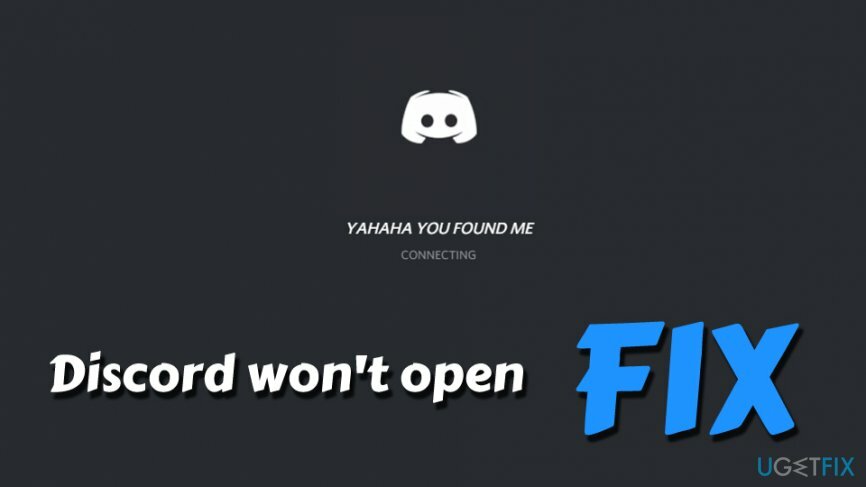
בעוד שדיסקורד היא אפליקציית תקשורת מצוינת שיכולה לחבר משתמשים ברחבי העולם, היא לא נמנעת מבעיות לחלוטין, למרות שהמפתחים שלה עובדים קשה כדי לתקן בעיות שונות. השגיאה הנפוצה ביותר שמשתמשים מתמודדים איתה היא הדיסקורד לא ייפתח ונתקע בהפעלה ב-Windows או במערכות הפעלה אחרות.
זה ממש מצער אם אתה עומד להתחיל סשן גיימינג עם חברים, ודיסקורד לא ייפתח. עם זאת, אל תיבהל, מכיוון שאנו יכולים לעזור לך לתקן את השגיאה של Discord לא יפתח אם תפעל לפי ההוראות שלהלן.
עם זאת, לפני שתגלה שהתיקון של Discord לא יפתח שעובד בשבילך, עליך לוודא תחילה שהמחשב שלך נקי מתוכנות זדוניות. יישומים זדוניים מסוגלים לכבות ולמנוע הפעלה נכונה של תוכניות לגיטימיות. לכן, כדאי לסרוק את המחשב בעזרת תמונה מחדשמכונת כביסה מאק X9. ברגע שאתה בטוח שלא מעורב בו וירוס, המשך לחלק התחתון של המאמר - זה אמור לעזור לך לתקן את הבעיה של Discord לא תפתח.
תיקון 1. משימת הרוג דיסקורד
כדי לתקן מערכת פגומה, עליך לרכוש את הגרסה המורשית של תמונה מחדש תמונה מחדש.
התיקון הפשוט ביותר של Discord לא יפתח טמון בהריגת המשימה של Discord. זה יכול להיעשות על ידי פתיחת מנהל המשימות או באמצעות שורת פקודה בשורת הפקודה. פתח את מנהל המשימות בדרך הבאה:
- ללחוץ Ctrl + Shift + Esc לפתוח מנהל משימות
- תַחַת אפליקציות, לאתר מַחֲלוֹקֶת תהליך
- לחץ עליו ובחר סיום משימה
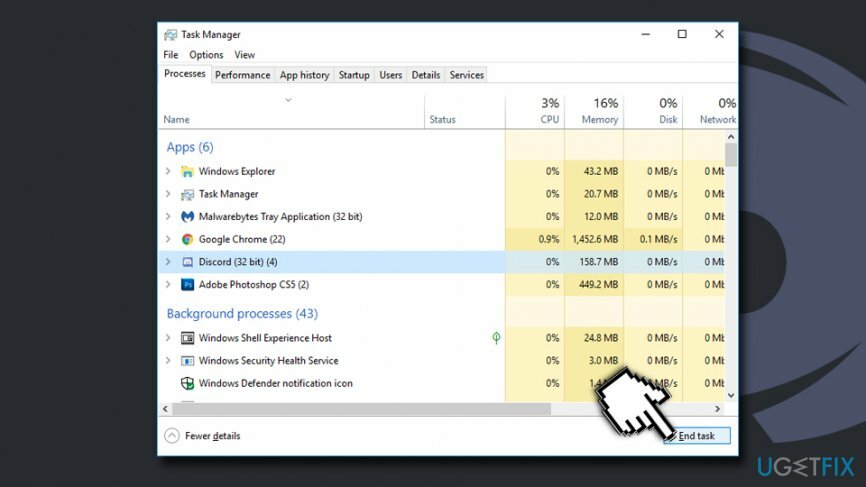
אתה יכול גם לעצור את תהליך Discord באמצעות שורת הפקודה:
- סוּג cmd לתוך תיבת החיפוש ולחץ להיכנס
- לאחר פתיחת שורת הפקודה, הקלד את השורה הבאה taskkill /F /IM discord.exe ואז מכה להיכנס
- פתח את אפליקציית Discord
תיקון 2. השתמש בגרסת אינטרנט של Discord
כדי לתקן מערכת פגומה, עליך לרכוש את הגרסה המורשית של תמונה מחדש תמונה מחדש.
משתמשים רבים דיווחו שהמעבר לגרסת האינטרנט של Discord עזר להם לתקן את אפליקציית Discord עצמה:
- לך אל אתר רשמי ולחץ על התחברות בפינה הימנית העליונה
- הזן את האימייל והסיסמה שלך ולחץ על התחברות
- נסה לפתוח את אפליקציית Discord
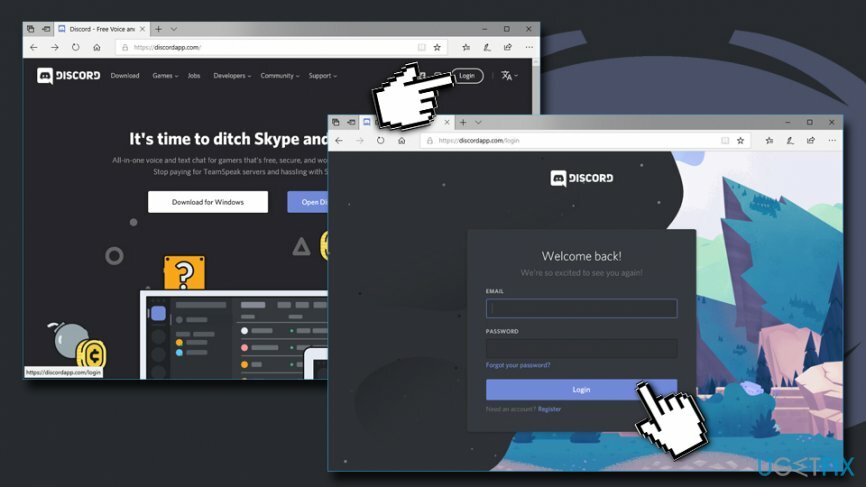
תיקון 3. בדוק אם יש קבצי מערכת פגומים
כדי לתקן מערכת פגומה, עליך לרכוש את הגרסה המורשית של תמונה מחדש תמונה מחדש.
אם המערכת שלך קרסה וחלק מהקבצים נפגמו, עליך להשתמש ב-System File Checker כדי לתקן קבצים אלה. בצע את השלבים הבאים:
- הקלד cmd לתוך תיבת החיפוש
- לחץ לחיצה ימנית על תוצאות החיפוש ובחר הפעל כמנהל
- פַּעַם שורת פקודה חלון נפתח, הקלד את הדברים הבאים: sfc /scannow ולחץ להיכנס
- המתן עד לסיום הסריקה. Windows יתקן את כל השגיאות באופן אוטומטי
תיקון 4. נקה AppData ו-Local AppData
כדי לתקן מערכת פגומה, עליך לרכוש את הגרסה המורשית של תמונה מחדש תמונה מחדש.
לפעמים ניקוי AppData עזר למשתמשים לתקן את Discord לא יפתח שגיאה:
- ללחוץ מקש Windows + R
- הקלד %appdata% ולחץ בסדר או מכה להיכנס
- אתר את תיקיית Discord ומחק אותה
- נסה להפעיל את האפליקציה שוב
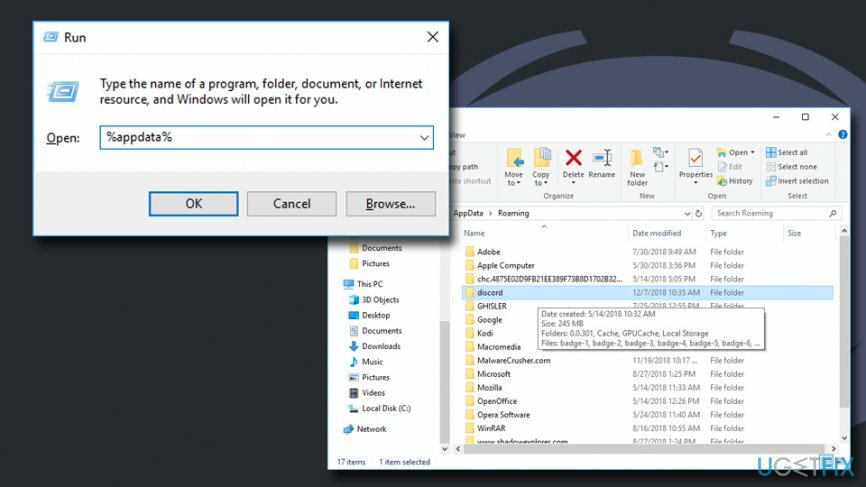
עכשיו, עשה את אותו הדבר עם %localappdata%.
תיקון 5. ודא שאינך משתמש בפרוקסי
כדי לתקן מערכת פגומה, עליך לרכוש את הגרסה המורשית של תמונה מחדש תמונה מחדש.
פרוקסי הוא תכונה שימושית המסייעת למשתמשים לגלוש בעילום שם ולעלות על מגבלות מסוימות באינטרנט. עם זאת, אם שרת ה-proxy לא מגיב, לא תוכל להתחבר לדיסקורד או לאינטרנט לצורך העניין. לכן, בצע את השלבים הבאים:
- סוּג לוח בקרה לתוך תיבת החיפוש ולחץ להיכנס
- לך ל רשת ואינטרנט > אפשרויות אינטרנט
- הבא, מתחת חיבורים לשונית, הקש הגדרות LAN
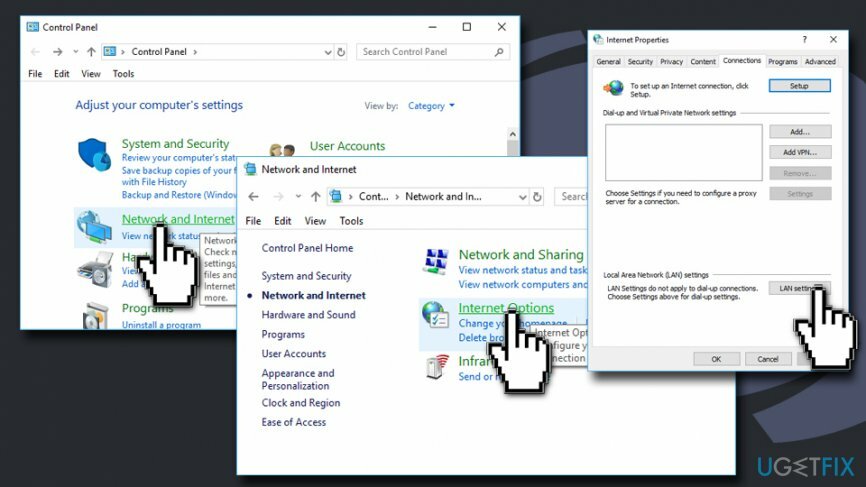
- חשבון זיהוי אוטומטי של הגדרות ולוודא השתמש בשרת proxy עבור ה-LAN שלך (הגדרות אלו לא יחולו על חיבורי חיוג או VPN) הוא לא בדוק
פתרונות אחרים
כדי לתקן מערכת פגומה, עליך לרכוש את הגרסה המורשית של תמונה מחדש תמונה מחדש.
אם השיטות שלעיל לא עזרו, עליך לנסות את הפעולות הבאות כדי לתקן שדיסקורד לא ייפתח:
- בדוק אם Discord מעודכן
- בדוק אם Windows מעודכן
- התקן מחדש את Discord
תקן את השגיאות שלך באופן אוטומטי
צוות ugetfix.com מנסה לעשות כמיטב יכולתו כדי לעזור למשתמשים למצוא את הפתרונות הטובים ביותר לביטול השגיאות שלהם. אם אינך רוצה להיאבק בטכניקות תיקון ידניות, אנא השתמש בתוכנה האוטומטית. כל המוצרים המומלצים נבדקו ואושרו על ידי אנשי המקצוע שלנו. הכלים שבהם אתה יכול להשתמש כדי לתקן את השגיאה שלך מפורטים להלן:
הַצָעָה
לעשות את זה עכשיו!
הורד תיקוןאושר
להבטיח
לעשות את זה עכשיו!
הורד תיקוןאושר
להבטיח
אם לא הצלחת לתקן את השגיאה שלך באמצעות Reimage, פנה לצוות התמיכה שלנו לקבלת עזרה. אנא, הודע לנו את כל הפרטים שאתה חושב שאנחנו צריכים לדעת על הבעיה שלך.
תהליך תיקון פטנט זה משתמש במסד נתונים של 25 מיליון רכיבים שיכולים להחליף כל קובץ פגום או חסר במחשב של המשתמש.
כדי לתקן מערכת פגומה, עליך לרכוש את הגרסה המורשית של תמונה מחדש כלי להסרת תוכנות זדוניות.

גישה פרטית לאינטרנט הוא VPN שיכול למנוע את ספק שירותי האינטרנט שלך, ה מֶמְשָׁלָה, וצדדים שלישיים לעקוב אחר המקוון שלך ולאפשר לך להישאר אנונימי לחלוטין. התוכנה מספקת שרתים ייעודיים לטורנטים ולסטרימינג, המבטיחים ביצועים מיטביים ולא מאטים אותך. אתה יכול גם לעקוף מגבלות גיאוגרפיות ולצפות בשירותים כגון Netflix, BBC, Disney+ ושירותי סטרימינג פופולריים אחרים ללא הגבלה, ללא קשר למקום שבו אתה נמצא.
התקפות תוכנות זדוניות, במיוחד תוכנות כופר, הן ללא ספק הסכנה הגדולה ביותר לתמונות, לסרטונים, לעבודה או לקבצי בית הספר שלך. מכיוון שפושעי סייבר משתמשים באלגוריתם הצפנה חזק כדי לנעול נתונים, לא ניתן עוד להשתמש בו עד שישולם כופר בביטקוין. במקום לשלם להאקרים, תחילה עליך לנסות להשתמש באלטרנטיבה התאוששות שיטות שיכולות לעזור לך לאחזר לפחות חלק מהנתונים האבודים. אחרת, אתה עלול גם לאבד את כספך, יחד עם הקבצים. אחד הכלים הטובים ביותר שיכולים לשחזר לפחות חלק מהקבצים המוצפנים - Data Recovery Pro.